YouTube Musicの有料プラン(Premium)と無料プラン(Free)の違い
YouTube Musicには無料プランのFreeと有料プランのPremiumがあります。
無料プランであっても音楽や動画をフルサイズで視聴することができ、プレイリストの作成や歌詞の表示なども可能です。
さらに利用を重ねるごとにAIが視聴傾向を学習し、好みのテイストの楽曲を次々におすすめしてくれるので、無料プランでも十分楽しむことができます。
では、有料プランにすることのメリットは何か、無料プランとの違いは何かを解説していきます。
以下の表で2つのプランを比較しましょう。
| YouTube Music | Premium | Free |
| 料金 | 個人プラン:月額1,080円
(Android / Web)
個人プラン:月額1,450円
(Apple経由)
ファミリープラン:1,680円(Android / Web)
ファミリープラン:2,180円(Apple経由)
学生プラン:580円(Android / Web) | 0円 |
| フルサイズ再生 | ◎ | ◎ |
| 再生方法 | 曲順 / 選曲 / シャッフル | 曲順 / 選曲 / シャッフル |
| 歌詞表示 | ◎ | ◎ |
| 広告非表示 | ◎ | × |
バックグラウンド
再生 | ◎ | × |
ダウンロード
オフライン再生 | ◎ | × |
| プレイリスト作成 | ◎ | ◎ |
| アップロード | ◎(Web) | ◎(Web) |
| 音質設定 | ◎ | × |
音声・動画
切り替え | ◎ | × |
大きな違いとしては以下が挙げられます。
- 広告の有無
- バックグラウンド再生ができるか
- 楽曲をダウンロードしてオフライン再生ができるか
- 音質が選択できるか
- 再生画面にて音声と動画がワンタップで切り替えられるか
広告非表示になりバックグラウンド再生ができるとストレスなく音楽に集中できますし、オフライン再生ができればいつでもどこにでも好きな音楽を持ち運ぶことができるようになります。
また、通信量の節約という観点からもPremiumの機能は重要と言えます。
このように、有料プランにすることによって得られるメリットは多くありますので、Premiumにアップグレードする価値アリです。
Asahi(SABUSUKU style編集部):
「バックグラウンド再生ができるようになる」「広告が表示されない」の2点が無料プランからPremiumプランにアップグレードして最初に感じられる一番のメリットです。
なぜApple経由とAndroid/Web経由で料金が違うの?
YouTube Musicの料金を見てみると、iPhoneのYouTube Musicアプリから直接登録する方がAndroid版アプリやWebブラウザ経由で登録するよりも割高になっています。
なぜ料金が違うのかというと、iOS版アプリからの登録はAppleに本来の料金の30%の手数料を支払っているからです。
iPhoneをお使いの方でもWebブラウザからの登録ならこの手数料を支払わずに済みますので、iPhoneからYouTube Musicの有料プランに登録する際はブラウザ経由で手続きすることをおすすめします。
YouTube Musicの有料プランにアップグレードするメリット
有料のPremiumプランにアップグレードすることの大きなメリットを3つご紹介します。逆に言えば、以下の点をメリットとして感じられないのであれば無料プランのままでも十分だと言えます。
広告が表示されなくなる
無料プランでは再生開始時などに数十秒程度の動画広告が表示されますが、YouTube Music Premiumでは広告が表示されないので、再生と同時にすぐ音楽を楽しむことができます。
バックグラウンド再生ができる
YouTube Music Premiumではアプリの画面を閉じても音楽を再生できるので、音楽を聴きながら他のアプリを使うことができます。また、画面をロックしたまま音楽を聴けるのでスマホのバッテリー節約にもなります。
オフライン再生ができる
YouTube Music Premium会員のみ好きな曲を一時保存してオフライン再生することができます。オフライン再生ならストリーミング再生と違って再生時にインターネット環境を必要としないので、場所を選ばず音楽を楽しむことが可能です。
YouTube Music PremiumとYouTube Premiumの違いは?
YouTube Musicではなく、YouTubeにも有料プランのYouTube Premiumが存在しますが、どのような違いがあるのでしょうか。
YouTube Premiumの料金や特徴を見ていきましょう。
YouTube Premiumの料金
YouTube PremiumとYouTube Music Premiumの料金をまとめると以下になります。
| プラン | YouTube Premium | YouTube Music Premium |
| �Android / Web | 月額1,280円 | 月額1,080円 |
| iPhone(Apple経由) | 月額1,680円 | 月額1,450円 |
このように比較すると、若干YouTube Premiumの方が高い料金設定となっています。
ちなみに、同じサービスを利用するのになぜ差額が発生するかと言うとAppleへの手数料をユーザー側が負担しているからです。これはYouTube Music Premiumでも同様に差額が発生しています。
後ほど「YouTube Musicの有料プラン(Premium)の登録方法」にてこの差額を回避する方法をお伝えしますが、ここでは一旦置いておきます。
YouTube Premiumでできること
YouTubeの有料会員になると以下のことができるようになります。
1. 広告非表示
2. 動画のダウンロードとオフライン再生
3. バックグラウンド再生
4. YouTube Originalsを広告非表示で視聴
5. YouTube Music Premium
1~3はYouTube Music Premiumと同様、動画をストレスなく視聴することができるようになり、利用頻度や利用時間の長いユーザーほどメリットに感じられます。
4のYouTube OriginalsはYouTubeオリジナルのドラマや映画などの動画を視聴できるサービスです。Premium会員はこちらも広告なしで視聴することができます。
そして5で挙げているように、YouTube Premiumに加入することでYouTube Music Premiumのサービスも受けられるようになるのです。
一方、YouTube Music Premiumに加入した場合に利用することができるのはYouTube Music Premiumのサービスのみとなっています。
単純に月額料金だけで比較するとYouTubePremiumの方が300円高いのですが、利用できる範囲を考えると納得です。
YouTube MusicもYouTubeも両方よく利用するという方はYouTube Premiumに、YouTubeはあまり利用せず音楽だけ楽しみたいという方はYouTube Music Premiumへの加入をおすすめします。
YouTube Musicの有料プラン(Premium)への登録方法
ここまでの説明をご覧いただき、「YouTube Music Premiumに入ろう」と思った方のために、ここからは有料プランの登録方法を解説します。
アプリからとWebからの2つの方法がありますので、まずはアプリからやっていきましょう。
iPhoneの場合はアプリから登録すると月額1,280円となってしまいますので、Webからの登録をおすすめします。アプリの部分は読み飛ばし、Webからの登録方法へ進んでください。
アプリからの登録方法
[1] 画面右上のアカウントのアイコンをタップし、アカウントメニューを開いてください。
[2] アカウントメニューの一番下に「MUSIC PREMIUMの購入」の赤のバナーがありますので、そちらをタップします。
[3] 1ヶ月間の無料トライアルがあり、それ以降は月額1,080円(Android)/ 1,450円(iPhone)の定期請求であることと、いつでもキャンセル可能であることが記載されています。
その内容でよろしければ「使ってみる(無料)」をタップしてください。
[4] Androidの場合はGoogle Play、iPhoneの場合はApp Storeのアプリを購入する画面が現れますので、アプリを購入する要領でサブスクリプションに登録します。
[5] 購入(登録)手続きが完了した後に案内が出ますので、「OK」をタップ。
[6] YouTube Musicのプレミアムメンバーになったことが記載されますので、「見てみる」をタップするとYouTube Musicアプリに戻ります。
[7] 再度アカウントメニューを開くとアカウント名の下に「MUSIC PREMIUM」と表示されていれば登録完了です。
これで有料プランのサービスを受けることができますので、YouTube Music Premiumを存分に楽しんでください。
Webからの登録方法
続いてWebからの登録方法です。
[1] まずは下記のボタンからYouTube Musicの公式サイトにブラウザよりアクセスしましょう。
この時、「YouTube Musicで開きますか?」と聞いてきますので、「キャンセル」をタップしアプリで開かないようにしてください。
[2] Web版のYouTube Musicが開きましたら、画面右上のアカウントアイコンをタップします。
[3] アカウントメニューより「Music Premiumに登録」をタップ。
[4] 1か月間の無料トライアルと、それ以降は月額1,080円定期請求であること、試用期間が終わる7日前にお知らせがあること、いつでもキャンセル可能であることが記載されています。その内容でよろしければ「使ってみる(無料)」をタップしてください。
[5] 購入手続きに移ります。支払い方法を選択し、クレジットカードの情報や郵便番号を入力したら「購入」をタップします。
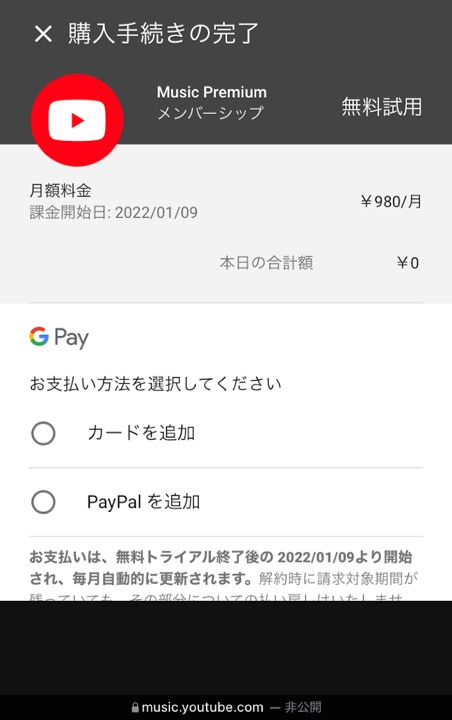
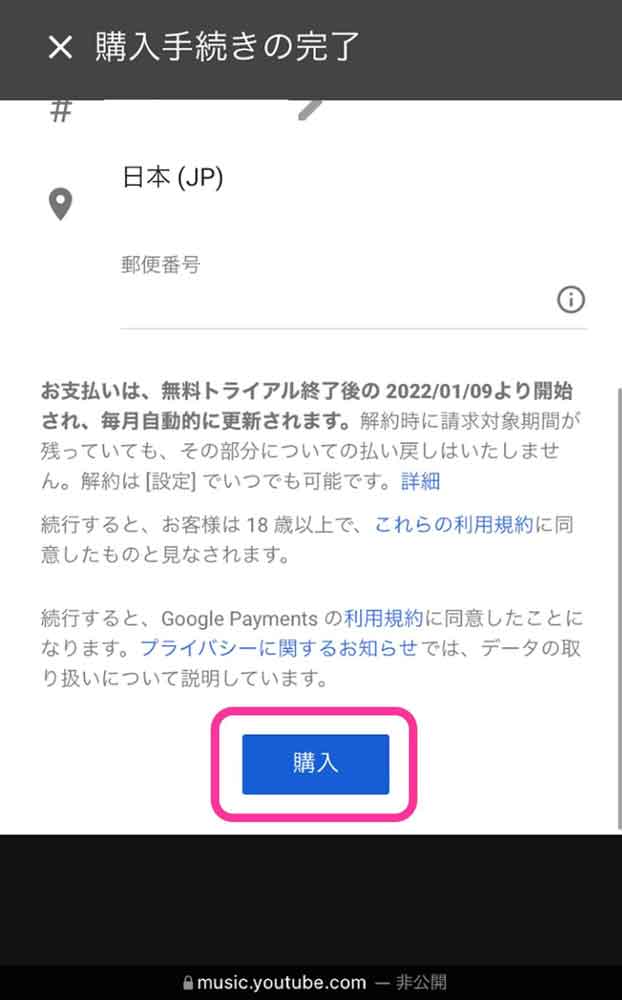
[6] 登録完了の案内が出現しますので、「完了」をタップ。
これで、登録完了です。
Webからの場合、支払い方法を選択しクレジットカードの入力が必要など、アプリより手間に感じますが、月300円=年間3,600円の差は大きいので是非Webよりご登録ください。
YouTube Musicの有料プラン(Premium)の支払い方法
YouTube Musicの有料プランにアプリから登録した場合は、Androidの方はGoogle Playより、iPhoneの方はApple Storeより請求されます。キャリア決済やクレジットカード決済など、それぞれで登録されている支払い方法です。
一方、Webから登録した場合は登録時に選択した支払い方法での支払いですので、クレジットカードまたはPayPalでの支払いとなります。
アプリの場合は無料トライアルの期間が終了すると自動的に有料プランが継続されますので翌月以降は月額料金を請求されることになります。
Webからの場合は無料トライアル期間終了の7日前に通知が届きますので、更新するか判断してください。
更新しない場合は、YouTube MusicアプリまたはWebサイトのアカウントメニュー「有料メンバーシップ」よりメンバーシップを「無効」にすることで解約が可能です。
まとめ
本記事ではYouTube Musicの有料プランであるYouTube Music PremiumのメリットやYouTube Premiumとの違い、登録方法をお伝えしました。有料プランにすることで広告非表示やバックグラウンド再生など便利に集中してストレスフリーに音楽を楽しむことができます。
ご自身の使い方では無料プランで十分なのか、有料プランにアップグレードした方がいいのか、はたまたYouTube Premiumに登録するのがベストか考えてみて、さらにYouTube Musicを楽しみましょう。
無料プラン、有料プランのそれぞれの使い方について紹介した記事もありますので、こちらも是非チェックしてみてください。